
İçindekiler:
- Yazar John Day [email protected].
- Public 2024-01-30 13:20.
- Son düzenleme 2025-01-23 15:13.
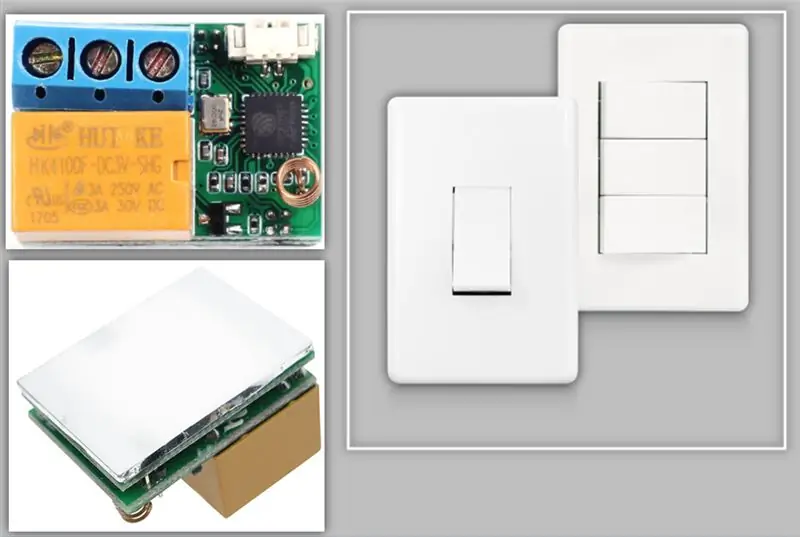

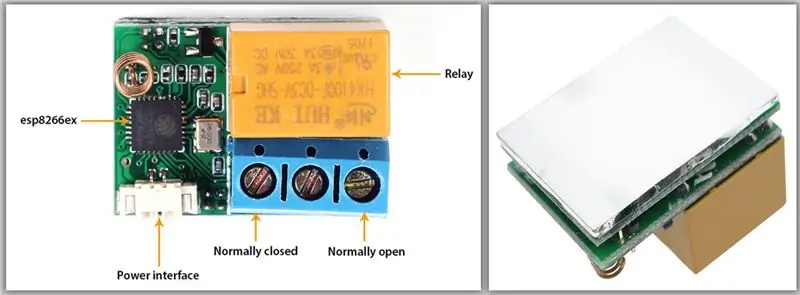
ESP8266 Röle Dokunmatik / WiFi Anahtar Modülü kullanılarak hassas bir alana dokunarak veya bir mobil uygulama ile bir lambayı açmak veya kapatmak (örnek olarak) son derece kolay olabilir. Heltec tarafından üretilen bu inanılmaz derecede küçük 3 cm'lik tek röleli plaka, anahtar kutusunun içine gizlenerek tasarımını estetik olarak temiz bırakır. Harika bir ayrıntı, bu modülü programlamanız gerekmemesidir, çünkü zaten gömülü yazılımlı bir ESP8266'ya sahiptir.
Adım 1: Giriş
Modül çok basit ve güçlüdür. Konfigürasyon için bir AP oluşturur ve buradan onu istediğimiz bir yönlendiriciye takılı bırakabiliriz. Modül, örneğin bir ışığa bağlanabilen bir röleyi kontrol edecektir.
Röleyi ister hassas bölgeye (modülün arka kısmı) dokunarak veya bir akıllı telefon uygulaması ile kontrol edebiliyoruz.
2. Adım: Temel Özellikler
• 3,3V - 5V arasında çalışır
• ESP8266EX Çip
• Flash 32 Mbayt
• WiFi 802.11 b/g/n/e/i
• Maksimum yük: 2A 270VAC / 60VDC
3. Adım: Uygulama
• Ev Aletleri
• Ev otomasyonu
• Akıllı hat üretimi
• Aydınlatma kontrol anahtarı
• Endüstriyel otomasyon ve kontrol
Adım 4: ESP8266 WiFi Dokunmatik Röle Modülü
Adım 5: Gösteri

Montajda iki güç kablomuz var. Bu durumda 5V kullanıyoruz. Devrenin küçük olduğunu ve (örneğin) bir anahtar düğmesinin boyutuna karşılık geldiğini görebilirsiniz.
Adım 6: Yapılandırma: Adım Adım
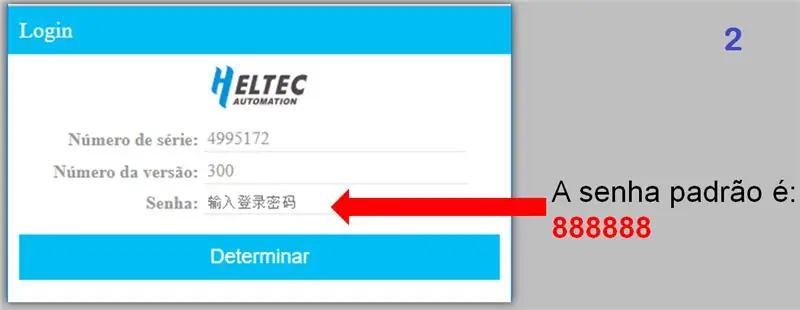
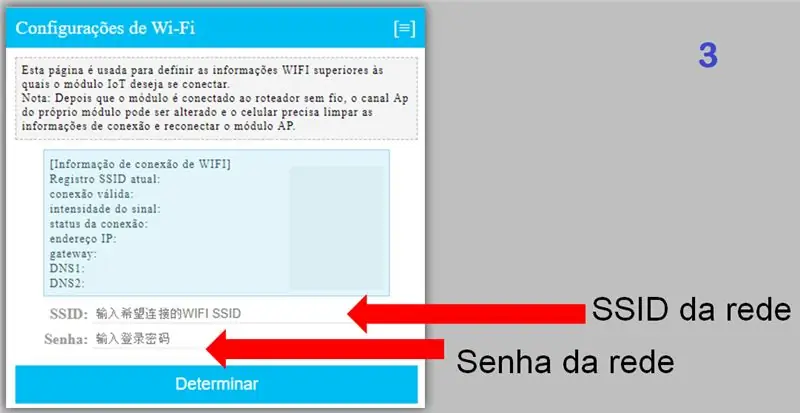


1. Ekipmanı açın, HELTEC_WiFi_Realy adlı bir ağ görünecektir. Bilgisayarınızdan veya akıllı telefonunuzdan ona bağlanın. Ağ şifresi heltec.cn'dir
2. Tarayıcıyı açın ve URL'ye IP 192.168.4.1 girin, ayarları girmeniz için bir GİRİŞ sayfası açılacaktır.
3. GİRİŞ yaptıktan sonra WiFi yapılandırması için bir sayfa görüntülenecektir. Modüle bağlamak istediğiniz ağ verilerinin ilgili alanlarına girin.
4. Ağı yapılandırdıktan sonra cihaz verileri görünür olacaktır. Modülün bağlı olduğu ağın doğru olduğunu doğrulayın. Ayrıca, IP'sinin farkında olun.
5. OK ayarı ile modülü kontrol etmek için uygulamayı indirmeliyiz.
6. Kurulumdan sonra, akıllı telefonunuzun yapılandırılmış modül ile aynı ağda olduğundan emin olun. Uygulamayı açın.
7. Modüle erişmek için kimlik bilgilerini girin. Yapılandırılan modülün IP'sini girin ve ağda aramak için büyüteç üzerine tıklayın.
8. Modülü seçtikten sonra kodu belirtilen alanda görünecektir.
9. GİRİŞ işlemi tamamlandıktan sonra aşağıdaki ekran görüntülenecektir. Varsayılan olarak, bu iki simge ekranda görünecektir. Modül kontrol ekranını açmak için ikisinden birine tıklayın.
10. Modül kontrol ekranı.
7. Adım: Dosya
PDF İndir
Önerilen:
SmartHome Kablosuz İletişim: MQTT'nin Olağanüstü Temelleri: 3 Adım

SmartHome Kablosuz İletişim: MQTT'nin Aşırı Temelleri: MQTT Temelleri: **Bir Ev Otomasyonu serisi yapacağım, gelecekte yaptığım her şeyi öğrenmek için attığım adımların üzerinden geçeceğim. Bu Eğitilebilir Tablo, gelecekteki Eğitilebilir Öğelerimde kullanmak üzere MQTT'nin nasıl kurulacağına ilişkin temeldir. Ancak
ESP-01 ile Ev Otomasyonu WiFi Işık Anahtarı ve Basmalı Butonlu Röle Modülü: 7 Adım

Ev Otomasyonu WiFi Işık Anahtarı ESP-01 ve Butonlu Röle Modülü: Bu yüzden önceki talimatlarda Tasmota'lı bir ESP-01'i ESP Flaşör kullanarak programladık ve ESP-01'i wifi ağlarımıza bağladık.Artık programlamaya başlayabiliriz. WiFi veya basmalı düğmeyi kullanarak bir ışık anahtarını açmak/kapatmak için. Elektrik işleri için
Olağanüstü Kartvizitler: 14 Adım (Resimlerle)

Olağanüstü Kartvizitler: Bahse girerim, daha önce hiç kimse size bir kartvizit vermemiştir, bu aslında sizi kendi kendine arar! Nasıl yaptığımı öğrenmek için okumaya devam edin…. Bir şeyler yapmayı sever misiniz? Bunu para için mi yapıyorsun yoksa yapmak mı istiyorsun? Eğer öyleyse, bir kartvizite ihtiyacınız var. Bunlar olabilir
Otomatik Klavye ve Fare Anahtarı - USB Yukarı Akış Anahtarı: 5 Adım

Otomatik Klavye ve Fare Anahtarı - USB Yukarı Akış Anahtarı: Bu projede iki bilgisayar arasında kolay paylaşıma izin veren bir otomatik klavye ve fare anahtarı monte edeceğiz. laboratuvar masam. Çoğu zaman benim D
Olağanüstü Makyaj: Mozilla Firefox Sürümü: 4 Adım

Extreme Makeover: Mozilla Firefox Edition: ***Bu talimat eskidir ve yalnızca tarihsel amaçlar için buradadır. Yeni gönderilerime bir göz atmayı unutmayın!*** Mozilla Firefox'un piyasadaki en iyi web tarama yazılımı olması, ancak en yumuşak görünen arayüzden birine sahip olması garip değil mi
